
 3C) Win32sのインストール
3C) Win32sのインストール
**注意**
Win32sのインストールは、マシンによっては必ずしも必要ではありません。
「D)
NetScape Navigatorのインストール」を先に行ってみて、新しいバージョンのWin32s
をインストールするように指示が出た場合のみ、Win32sのインストールを行って下さ
い。
 C1
C1
Win32sのフロッピーは3枚あります。このうち、1枚目をドライブにセットします。
 C2
C2
ファイルマネージャを使い、フロッピーから「setup.exe」を実行します。
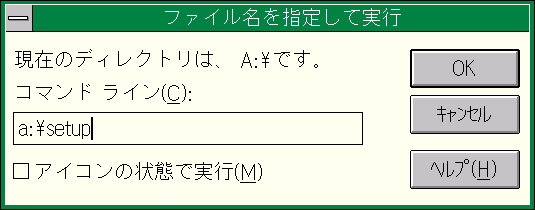
 C3
C3
セットアッププログラムが起動して、次のようなダイアログが表示されます。

続行(C)を押し、続けます。
 C4
C4
インストール先を確認するダイアログが表示されます。
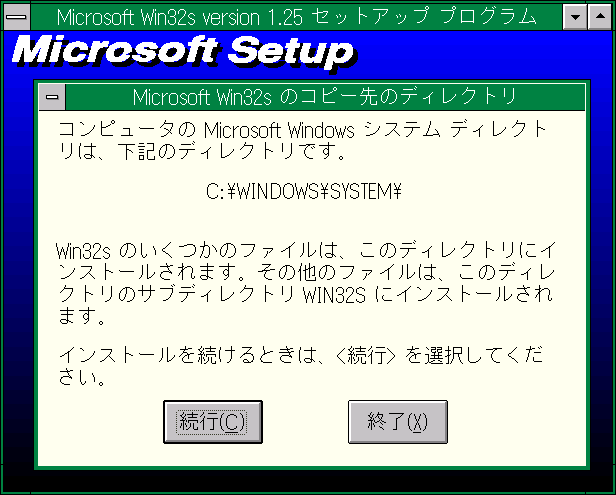
続行(C)を押し、続けます。
 C5
C5
ファイルのコピーが始まります。
しばらくすると、ディスクの交換を求めるダイアログが表示されます。
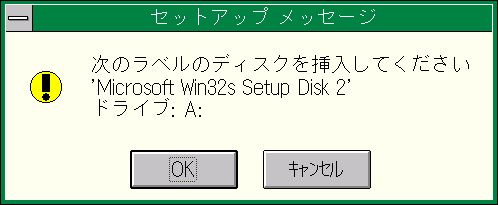
2番めのフロッピーに交換し、OKを押します。ファイルのコピーが続行されます。
 C6
C6
同じように、ディスクの交換を求めるダイアログが表示されたら、3番めのフロッ
ピーに交換し、OKを押します。
 C7
C7
コピーが終了したことを知らせるダイアログが開きます。
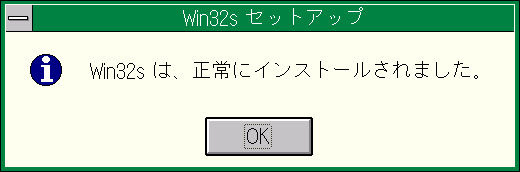
OKボタンを押します。
 C8
C8
今のインストールを有効にするために、Windowsの再起動を知らせるダイアログが
表示されます。続行(C)を押します。

 C9
C9
Windowsが再起動したら、Win32sのインストールは終了です。



Copyright(C) 1995, NISOC


 3C) Win32sのインストール
3C) Win32sのインストール
 C1
C1 C2
C2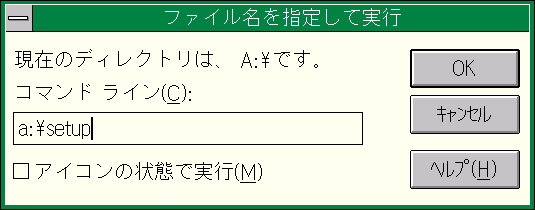
 C3
C3
 C4
C4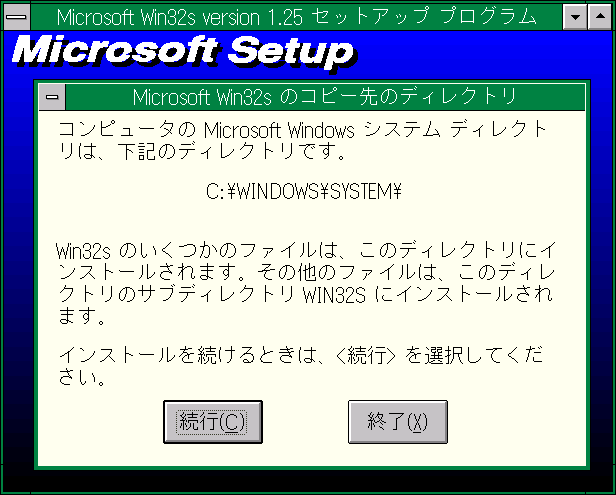
 C5
C5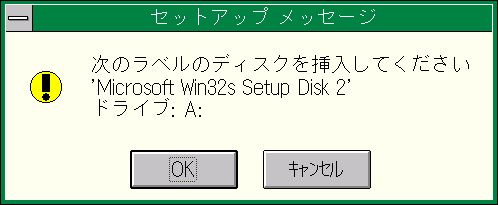
 C6
C6 C7
C7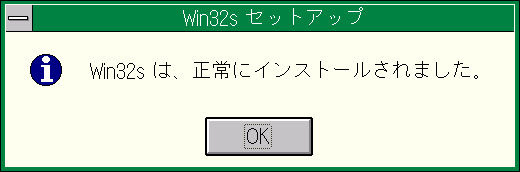
 C8
C8
 C9
C9